Зміст
Працюючи в Excel, нам часто доводиться працювати з датами, додавати або віднімати певну кількість днів, місяці Безсумнівно, це легке і швидке завдання, яке заощаджує час. Сьогодні я покажу, як ви можете додати 6 місяців до дати в Excel .
Завантажити Практичний посібник
Завантажте цей практичний посібник, щоб потренуватися, поки ви читаєте цю статтю.
Додати 6 місяців.xlsx2 правильних способи додати 6 місяців до дати в Excel
Тут ми маємо набір даних з Імена і Дати приєднання деяких співробітників компанії з назвою Johnson Group Наша мета сьогодні - додати по 6 місяців до кожної з дат вступу. Ми будемо застосовувати ДАТА і ДАТА функції для додавання 6 місяців до дати в Excel Ось огляд набору даних для нашої сьогоднішньої задачі.

Спосіб 1: Вставте функцію EDATE, щоб додати 6 місяців до дати в Excel
У цьому розділі ми будемо використовувати ДАТА для додавання 6 місяців до дат в Excel. Безумовно, це також легке завдання, яке заощаджує час. Давайте слідувати інструкціям нижче, щоб навчитися!
Сходинки:
- Перш за все, виділяємо комірку D5 і записати наступне ДАТА в цій комірці, щоб додати до дат 6 місяців. Функція така,
=EDATE(C5,6) - Для цього достатньо натиснути Увійдіть Таким чином, ви додасте 6 місяців з датою в комірці C5 ( 2-Січ-2021 ) і повертає результуючу дату ( 2-лип-2021 ), що є поверненням ДАТА функцію.

- На сьогоднішній день, на жаль, це не так. ДАТА функція отримує два аргументи, які викликаються дата_початку і місяці .
- Це збільшує кількість місяці з дата_початку і повертає отриману дату.
- Тому, EDATE(C5,6) додає 6 місяців з датою в комірці C5 ( 2-Січ-2021 ) і повертає результуючу дату ( 2-лип-2021 ).
- Те ж саме стосується і решти камер.
- Далі ми застосуємо Автозаповнення до решти комірок з функцією ДАТА функція в колонці D.
- Як бачите, до всіх дат ми додали 6 місяців, причому досить солідно.

На сьогоднішній день, на жаль, це не так. ДАТА функція повертає значення #ЦІННІСТЬ! помилка, якщо на екрані з'являється дата_початку аргумент є недійсним.
Читати далі: [Виправлено!] Помилка значення (#VALUE!) при відніманні часу в Excel
Схожі читання
- Додавання днів до дати за допомогою формули Excel
- 3 Відповідна формула Excel для підрахунку днів від дати
- Як порахувати місяці в Excel (5 способів)
- Формула Excel для пошуку дати або днів у наступному місяці (6 швидких способів)
Спосіб 2: Додайте 6 місяців до дати в Excel, об'єднавши функцію ДАТА з функціями РІК, МІСЯЦЬ та ДЕНЬ
За бажанням ви можете скористатися альтернативним методом додавання 6 місяців до дати. Ми об'єднаємо ДАТА функціонувати з РІК , МІСЯЦЬ , і ДЕНЬ Функції для додавання 6 місяців до дат. Дотримуємося інструкцій, наведених нижче, щоб додати 6 місяців до дат!
Сходинки:
- Введіть в комірку наступну формулу D5, і натиснути на кнопку ENTER кнопку.
=DATE(РІК(C5),МІСЯЦЬ(C5)+6,ДЕНЬ(C5)) - В результаті ви зможете додати 6 місяців з датою в комірці C5 ( 2-Січ-2021 ) і повертає результуючу дату ( 2-лип-2021 ) цієї формули.

- YEAR(C5) повертає рік дати в комірці C5 , МІСЯЦЬ(C5)+6 повертає місяць з додаванням 6 місяців до місяця в комірці C5 і ДЕНЬ(C5) повертає добу в камері C5 .
- Тому, ДАТА(РІК(C5),МІСЯЦЬ(C5)+6,ДЕНЬ(C5)) повертає дату через 6 місяців від дати в комірці C5 .
- Аналогічно на решту дат.
- Потім перетягніть кнопку Ручка автоматичного заповнення скопіювати цю формулу в інші комірки стовпчика D .
- Як бачите, ми додали 6 місяців до всіх термінів.
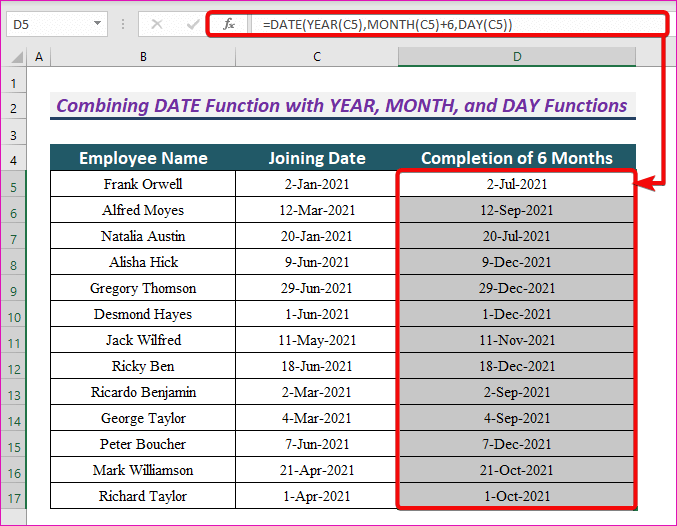
Читати далі: Як додати місяці до дати в Excel (2 способи)
Висновок
Використовуючи ці методи, ми можемо додати 6 місяців до будь-якої дати в Excel. Маєте питання - задавайте їх нам.

